Windows 10의 작업 스케줄러에서 PowerShell 스크립트를 예약하는 방법
PowerShell 스크립트(PowerShell scripts) 는 반복적인 작업을 실행하는 노력을 줄여줍니다. 미리 정의된 시간이나 지정된 시간 간격으로 스크립트를 자주 실행하는 경우 스크립트를 반복적으로 실행하지 않아도 되는 효율적인 방법이 필요할 수 있습니다. 이 게시물에서는 작업 스케줄러(Task Scheduler) 를 사용하여 Windows 10 에서 주기적으로 실행되도록 PowerShell 스크립트를 예약하는 방법을 안내합니다 .
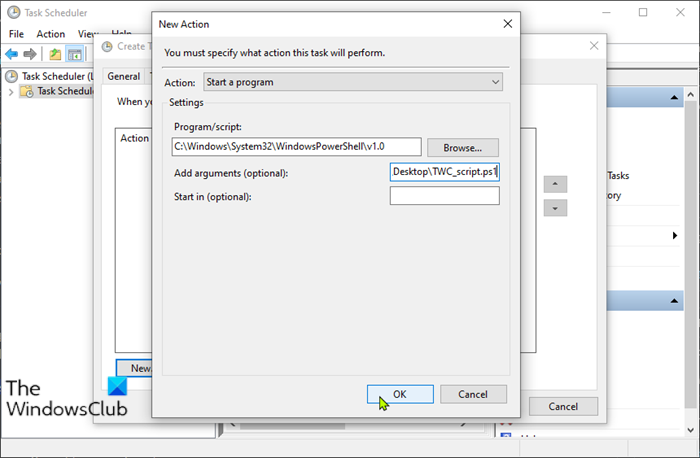
(Schedule PowerShell)작업 스케줄러 를 사용하여 (Task Scheduler)PowerShell 스크립트 예약
PowerShell 스크립트 를 이미 만들었다고 가정합니다. (created a PowerShell script.)작업 스케줄러를 사용하여(using Task Scheduler) PowerShell 스크립트를 예약하려면 다음을 수행하십시오.
- Windows key + R 을 눌러 실행 대화 상자를 불러옵니다.
- 실행 대화 상자에서 taskschd.msc 를 입력합니다.(taskschd.msc)
- CTRL+SHIFT+ENTER 키 콤보를 눌러 관리 모드에서 작업 스케줄러를 엽니다 .(open Task Scheduler)
- 왼쪽 창에서 작업 스케줄러 라이브러리(Task Scheduler Library) > 작업 만들기(Create Task) 를 마우스 오른쪽 버튼으로 클릭 합니다.
- 일반(General) 탭 에서 작업이 생성된 목적과 같이 작업에 대한 스케줄러 이름 및 설명을 설정할 수 있습니다.
- 트리거(Trigger) 탭 으로 전환 하고 새로 만들기(New) 버튼을 클릭합니다. 여기에서 작업을 트리거하는 조건을 설정할 수 있습니다.
- 그런 다음 작업(Actions ) 탭을 열고 새로 만들기(New) 버튼을 클릭합니다.
작업 드롭다운에서 프로그램 시작이(Start a program) 기본적으로 설정되어 있습니다. 필요한 경우 변경할 수 있습니다.
찾아보기(Browse) 를 사용 하여 프로그램/스크립트 필드를 선택합니다. 스크립트를 예약하려면 powershell.exe를 선택해야 합니다. system32\WindowsPowerShell\v1.0 folder 에서 powershell.exe를 찾을 수 있습니다 .
인수 추가(Add arguments) 에서 -File 매개변수가 기본 매개변수이므로 스크립트 경로를 지정하기만 하면 됩니다. PowerShell 스크립트를 만들어 바탕 화면에 저장했다고 가정 합니다.(Assume)
C:\Users\<username>\Desktop\TWC_script.ps1
경로에 공백이 있으면 따옴표로 묶어야 합니다.
- 구성한 후에는 조건을 지정하여 작업 실행 여부를 결정할 수 있습니다. 여기에 지정된 조건이 true가 아닌 경우 작업이 실행되지 않습니다.
- 설정(Settings) 탭 에서 추가 고급 설정을 지정하여 작업 실행을 제어할 수 있습니다.
- 마지막으로 확인(OK) 을 클릭하여 예약된 스크립트를 만듭니다.
- 확인(OK) 을 다시 클릭 합니다. 이제 작업 스케줄러(Task Scheduler) 를 종료할 수 있습니다 .
PowerShell script does not run as Scheduled Task – 0xFFFD0000 error
예약된 스크립트는 문제 없이 일정에 따라 예상대로 실행됩니다. 스크립트 실행을 확인하려면 작업 이름을 마우스 오른쪽 버튼으로 클릭하여 실행 을 클릭할 수 있습니다.(Run)
이것이 작업 스케줄러를 사용하여 PowerShell 스크립트를 예약된 작업으로 실행하는 방법입니다.(This is how you can make a PowerShell script run as a scheduled task using Task Scheduler.)
Related posts
Task Scheduler을 사용하여 Windows 10에서 Telemetry & Data Collection를 비활성화합니다
Windows 10에서 스케줄 된 Update Orchestrator 스캔을 비활성화하는 방법
Windows 10 작업 스케줄러를 사용하여 거의 모든 작업 자동화
Delete Windows 11에서 PowerShell로 예정된 작업을 작성하는 방법
Fix Task Scheduler Windows 10에서 실행되지 않습니다
CMD or Powershell Windows 10에서 WiFi을 사용하여 WiFi을 비활성화하는 방법
PowerShell 명령 History을 보는 방법 Windows 10
Windows 10에서 IExpress와 EXE Convert PowerShell script (PS1) 파일
Windows에서 작업 스케줄러를 시작하는 9가지 방법(모든 버전)
무료 Task Manager Windows 10 용 대체 소프트웨어
Windows 10에서 PowerShell을 사용하여 IP 또는 웹 사이트를 차단하는 방법
Windows 10에서 명령 프롬프트를 PowerShell로 또는 그 반대로 바꾸기
Windows 10에서 Scroll-Forward Scroll-Forward를 비활성화하십시오
Run PowerShell Scripts Locally Windows 10에 로그인하지 않고
Windows 10에서 깨진 작업 스케줄러 수정
Windows 10에서 IP 주소를 변경하는 3가지 방법
Windows 10에서 Task Manager Default에서 Default을 재설정하는 방법
Public IP address PowerShell를 사용하여 Public IP address을 Windows 10에서 사용하는 방법
작업 스케줄러로 만든 Windows 작업의 이름을 바꾸는 방법
Analyze Wait Chain : Windows 10의 Identify hung 또는 냉동 프로세스
